1、按crl+N新建一个空白文档,设置宽度为18厘米*13.5厘米,点击确定,设置前景色为蓝色,填充前景色。
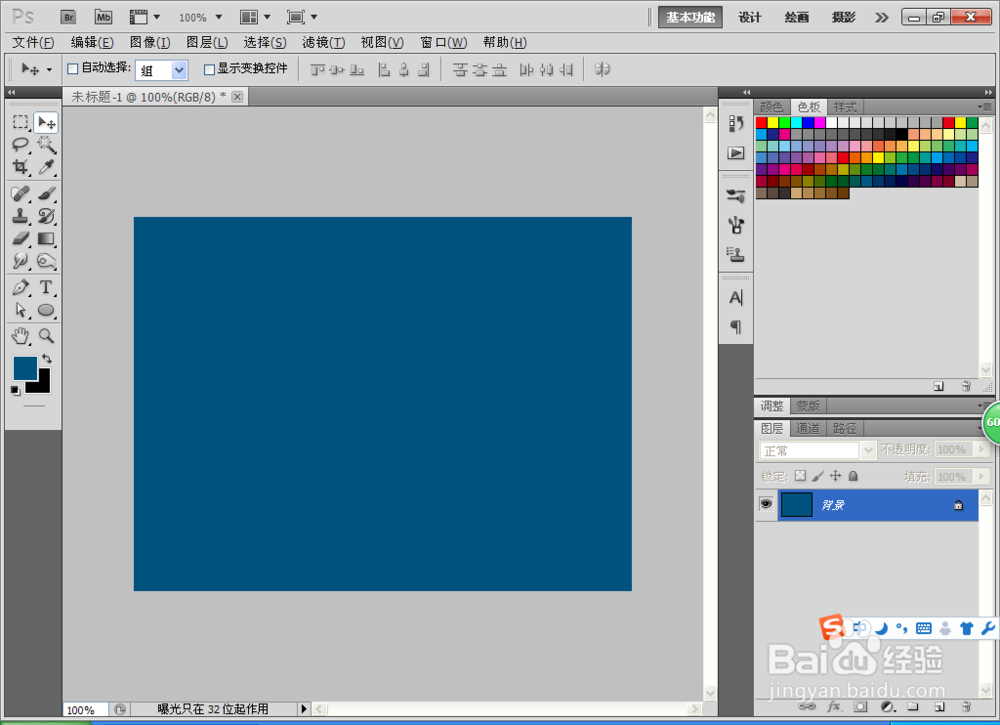
2、新建图层,绘制矩形,选择图层样式,设置样式为黑色电镀金属,然后点击确定。

3、选择滤镜,渲染,光照效果,然后设置光照类型为点光,设置负片为35,调整光线到合适的位置,点击确定。

4、新建图层2,选择矩形选框工具,绘制矩形,填充白色,点击确定。设置滤镜,模糊,高斯模糊,设置半径为75像素,点击确定。

5、设置模糊之后的效果图被记录了下来。

6、新建图层,选择矩形选框工具,填充颜色,复制多个矩形,然后合并图层,选择滤镜,扭曲,极坐标,平面坐标到极坐标,然后调整到合适的位置,载入选区,选择径向渐变填充,然后选择多边形套索工具,将部分内容框选,按delete键删除多余的部分,然后输入文字,填充文字颜色为白色。

7、选择横排文字工具,输入文字,填充颜色为白色,如图,背景墙已经制作好了哦。

